Instagramでリバースビデオを作成するにはどうすればよいですか? どうしてもインスタ映えする動画を逆に投稿したくて、すでにインスタでいろいろ探したのですが見つかりませんでした。
お客様からいつもいただくお問い合わせです。 そして今一度、この記事の投稿を使用して、お気に入りのソーシャル メディア プラットフォームである Instagram でビデオを逆再生する効果的な方法をお教えしましょう。 特に、この XNUMX 年間で最も使用されていた動画プラットフォームで共有する人気のあるコンテンツやトレンドのコンテンツであることがわかっている場合はなおさらです。 世界中の一般の人々や有名なアーティストが利用しているため、Instagramの人気は否定できません。 だからさよならせずに学び始めよう Instagramのビデオを逆にする方法 を参照してください。
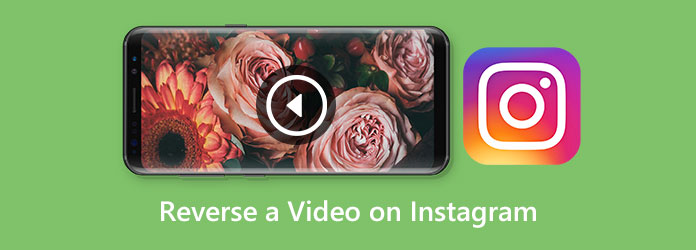
多くのInstagramユーザー、特に新しいユーザーは、リバースビデオ機能について知りたがっています. 最も人気のあるソーシャル メディア プラットフォームで、今日の Web で最も注目されている効果の XNUMX つを試してみませんか? ただし、この効果は以前に提示されたため、Instagram はフィルターと効果のリストから削除しました。 この予期せぬ出来事に多くの人ががっかりしました。なぜなら、Instagram でビデオを反転させる方法についての質問に答える唯一の解決策は、サードパーティのツールから助けを得るしかないからです。
前述のように、Instagram がビデオの逆効果を削除したため、サードパーティのツールまたはアプリをルート化するしかありません。 そのため、Instagram のビデオ クリップを反転するのに最適なモバイル アプリを探している場合は、以下に Android と iPhone に最適なアプリを集めました。
リバース Vid は、iPhone を使用する場合に必要なものです。 このアプリケーションは、Instagram の動画を逆方向に再生するための最適なソリューションです。 さらに、このサードパーティのモバイル アプリは AI テクノロジを利用しているため、動画をすばやく反転できます。 また、必要に応じてビデオ再生の速度パーセンテージをカスタマイズすることもできます。 ただし、このビデオ リバーサーのその他の優れた機能のロックを解除するには、有料版を購入する必要があります。 一方、Instagramからビデオを元に戻すための簡単な手順は次のとおりです.
iPhoneにアプリをダウンロードしてインストールし、その後起動します。 起動したら、 ライブラリから選択 タブをクリックして、ビデオが配置されているフォルダーにアクセスします。
次に、逆にしたい動画を探し、タップしてアップロードします。 選択する タブには何も表示されないことに注意してください。
その後、 再生スピード ビデオに適用するオプション。 これにより、ビデオがすぐに逆になります。 その結果、 ダウンロード 画面の右上隅にある記号をクリックして、ビデオをエクスポートします。
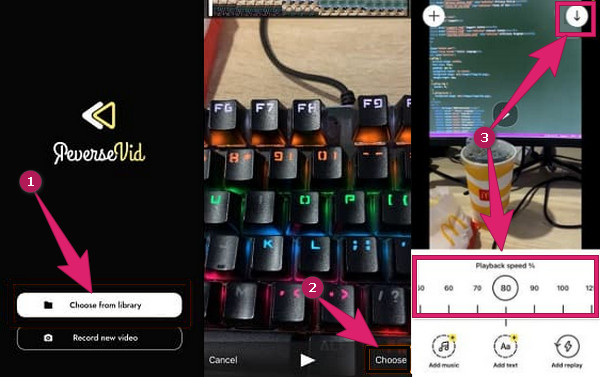
作り方に迷ったら リバースビデオ Android 上の Instagram の場合、Reverse Video Master が登場します。 Playストアにある素晴らしいアプリで、すべての動画を巻き戻したり、逆方向に移動したりできます。 さらに、モバイル ギャラリーに保存されているビデオや、モバイル ギャラリーを使用して新しく録画されたビデオで作業することができます。 ビデオのリバース以外にも、Reverse Video Master には、ビデオ コンバーター、トリマー、ブーメラン メーカーなどの多くの機能が付属しています。 ただし、すべての手順で表示される厄介な広告に直面する準備ができている必要があります. それ以外の場合は、Instagram の巻き戻しビデオを作成する方法を学ぶための簡単な手順を次に示します。
Android でアプリを起動し、 リバースビデオ オプション。 次に、 をタップして Instagram ビデオをアップロードします。 ライブラリから選択 タブには何も表示されないことに注意してください。
ビデオが読み込まれたら、オーディオも逆にするかどうかを選択し、 申し込む
プロセスが終了するまで待ってから、 シェアする ビデオを保存するボタン。
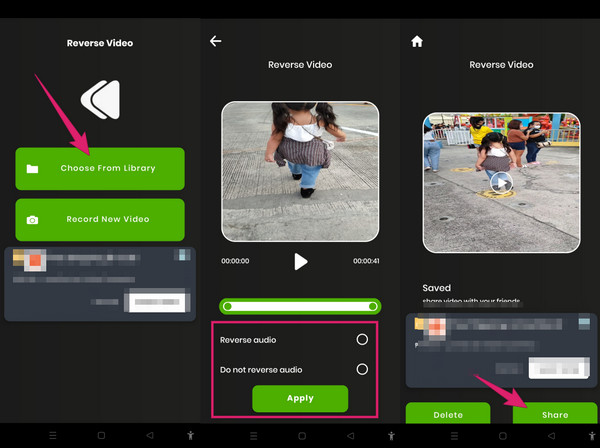
上記で紹介した利用可能なモバイル アプリを使用して、Instagram でビデオを逆再生するのに役立つ最高のコンピューター ソフトウェアを使用してみましょう。 動画変換 究極 このソフトウェアは、ビデオ変換だけでなく、ビデオの反転も行うことができます。 この普通に見えるツールが、初心者でも習得できる最も簡単かつ迅速な手順で、ハリウッドのようなビデオ出力を生成できると想像してみてください。 また、この素晴らしいソフトウェアは一般的なすべての形式に加えて 500 以上の形式をサポートしているため、お持ちのビデオを処理できるかどうか心配する必要もありません。
◆商品説明◆
まず、この素晴らしいソフトウェアをコンピュータにインストールする必要があります。 これをすばやく行うには、 ダウンロード 上記のボタン。 次に、インストール後にソフトウェアを実行します。
ソフトウェアを開いたら、 ツールボックス メニューを押して ビデオリバーサー 道具。 次のウィンドウ、新しいウィンドウで、 プラス アイコンをクリックして、逆にする必要があるビデオをアップロードします。
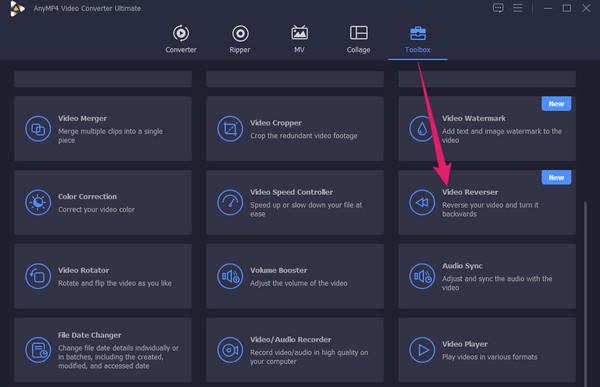
ビデオがアップロードされたら、インターフェイスで利用可能なプリセットを使用して少し調整できます。 それ以外の場合は、 輸出 ボタンをクリックして反転プロセスを開始します。 プロセスの後、 ビデオリバーサー また、自動的に保存してデバイスにエクスポートします。
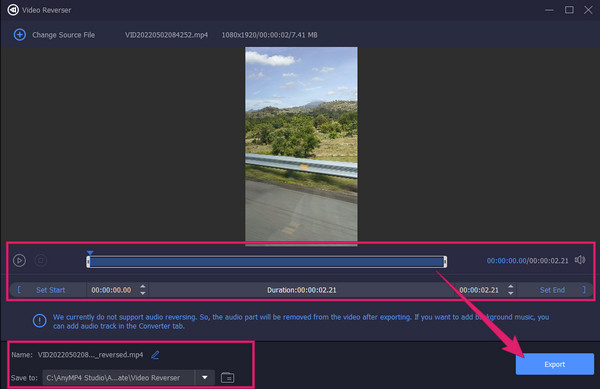
Instagramに反転動画をアップロードできますか? どうやって?
はい、できます。 Instagram を起動したら、新しい投稿を示す追加ボタンをタップして開始します。 次に、アップロードする動画をギャラリーからタップします。
Instagramで録画できる動画の最大時間は?
Instagram で作成できる最長のビデオ録画は XNUMX 秒です。
反転したビデオを Instagram の友達と共有できますか?
はい、できます。 アプリのメッセンジャーに転送するか、アップロード時に友達にタグを付けて、ビデオを共有できます。
Instagram が動画を反転できなくなったことを知って非常に残念に思うかもしれませんが、その解決策は Instagramのビデオを逆にする方法 非常に印象的です。 それらを使用して、ビデオを逆にすることもできます。 また、コンピューターを使用してプロのように仕事をすることもできます。 動画変換 究極. 次に、多数の強力なツールを使用して、より楽しいビデオ編集を体験してください。
もっと読書
Snapchatを使用してビデオを逆にする方法[詳細な手順]
スナップを逆にして、スナップを少しトリッキーにしましょう。 この記事をクリックして、Snapchat でビデオを反転する方法を学びましょう。 スナップを一瞬でトレンディに!
iPhone でアプリを使わずにロスレスでビデオを反転する方法を知りたいですか? ここで、iPhone でビデオを反転するための最適なソリューションを見つけてください。
デモでInstagramのビデオを高速化する3つの優れた方法
Instagram を効率的に使用して動画を高速化したいですか? Instagram のビデオを高速化する方法についてのデモがあります。 ここをクリックして開始します。
Instagram フィルターの作り方 [Instagram フィルターのすべて]
Instagramのアニメフィルターについて聞いたことがあるかもしれません. しかし、フィルターの全体と、ここをクリックしてInstagramでフィルターを作成する方法について話しましょう.